
В Windows 7 Microsoft представи пакети на, което позволява на потребителите да персонализират външния вид на работния плот. Инсталирането на теми за десктоп също присъства в най-новата версия на Windows 10. Пълни теми, промяна, икона, шрифт, цвят и много повече в системата, Леки теми, промяна на тапет, някои цветове, звуци и скрийнсейвър.
Microsoft пусна стотици красиви теми за Windows. Можете да посетите официалната страница с галерията за персонализиране на Windows, за да видите и изтеглите официални теми, налични за операционната система Windows.
Започвайки с Windows 10 Creators, има нов начин за изтегляне и инсталиране на теми за десктоп в Windows 10. Microsoft предлага да инсталирате тема за десктоп за Windows 10, като използвате магазина в допълнение към страницата за персонализиране.
Да, сега можете да изтеглите и инсталирате теми за Windows 10 от магазина. Можете да очаквате в близко бъдеще повече теми от Microsoft да се появят в Windows Store.
Моля, обърнете внимание, че за да инсталирате теми от магазина, трябва да работите с Windows 10 Creators или по-нова версия. Ако имате предишно изграждане, посетете официална страница за персонализиране, за да изтеглите любимите си теми.
Как да инсталирате Windows 10 теми от магазина
Стъпка 1: Стартирайте приложението Store.
Стъпка 2: След като стартирате магазина, щракнете Топ приложения.

Стъпка 3: В падащия списък категория изберете Персонализация. Ако не виждате елемента категория, моля, разгънете прозореца на магазина в цял екран.
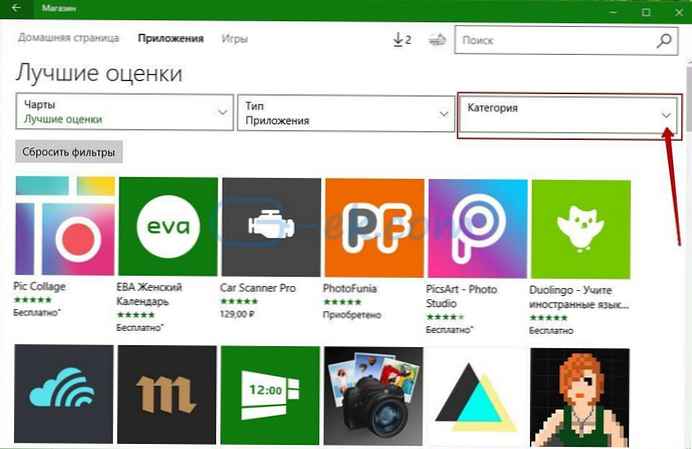
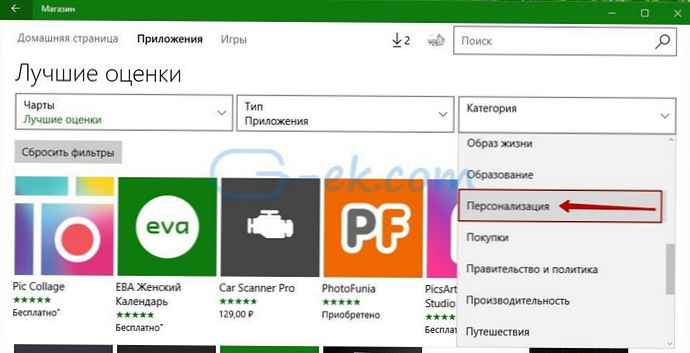
Стъпка 4: Превъртете до края на страницата, за да видите темите на работния плот за Windows10. Както можете да видите, темите могат лесно да бъдат разграничени от други приложения..
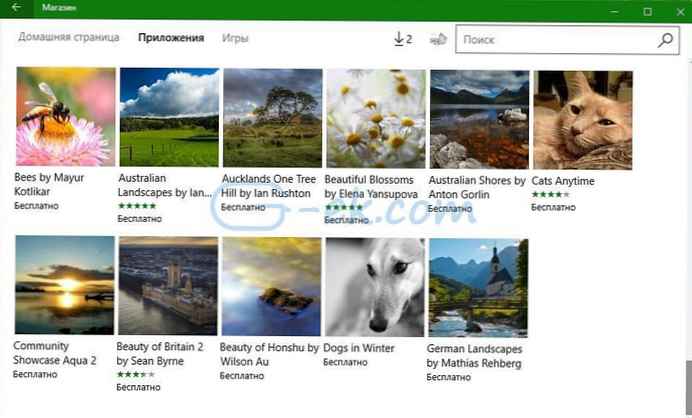
Стъпка 5: Кликнете върху плочката на любимата ви тема, за да отворите страницата за инсталиране. Кликнете върху бутона За да получите, за изтегляне и инсталиране на теми.
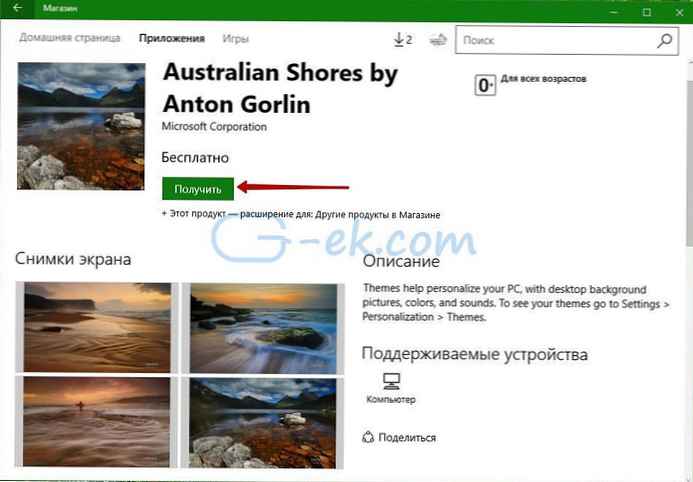
Стъпка 6: Сега можете да инсталирате изтеглената тема, като отидете в секцията Настройки на Windows> Персонализация> Теми, само като щракнете върху изтеглена тема от магазина на Windows 10.
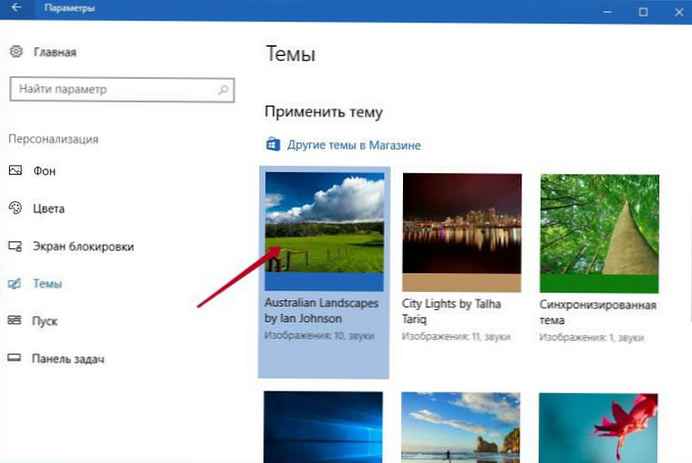
Можете да изтриете всяка тема, която не се използва, като щракнете с десния бутон върху тази тема и изберете Изтриване от контекстното меню
всички.











